3DMax如何创建半球体?
溜溜自学 室内设计 2020-11-28 浏览:1413
我们在使用3DMax时用常用基本体用得比较多,其中包括球体,但有时候我们并不需要一个完整的球体,或者说我们需要画一个半球,那这样的话我们该如何创建呢?下面我将进行演示,希望能帮助到有需要的人。
想要更深入的了解“3DMax”可以点击免费试听溜溜自学网课程>>
工具/软件
电脑型号:联想(Lenovo)天逸510S; 系统版本:Windows7; 软件版本:3DMax2016
方法/步骤
第1步
首先打开3dmax,在创建下的基本体中单击标准基本体下的球体。

第2步
然后在视图中任取一点鼠标左键不放一直拖动到你觉得合适为止。完成球体的创建。右键结束。
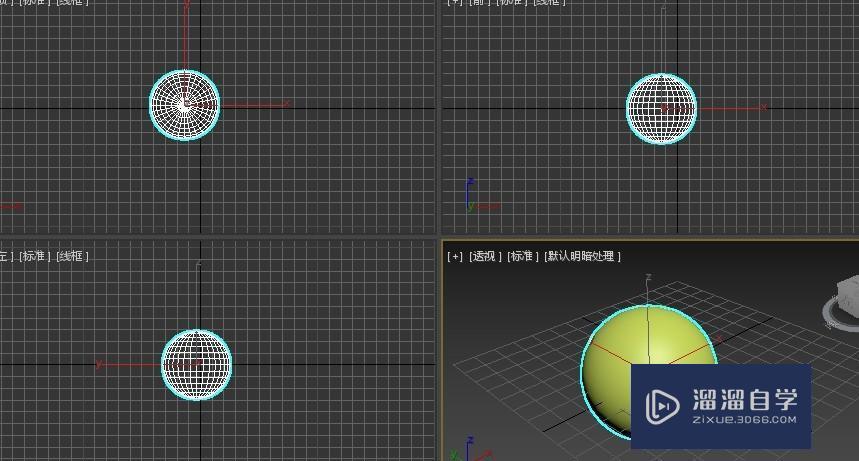
第3步
创建完球体后,若觉得球体大小不合适,可以选中球体在修改器中修改半径等参数。
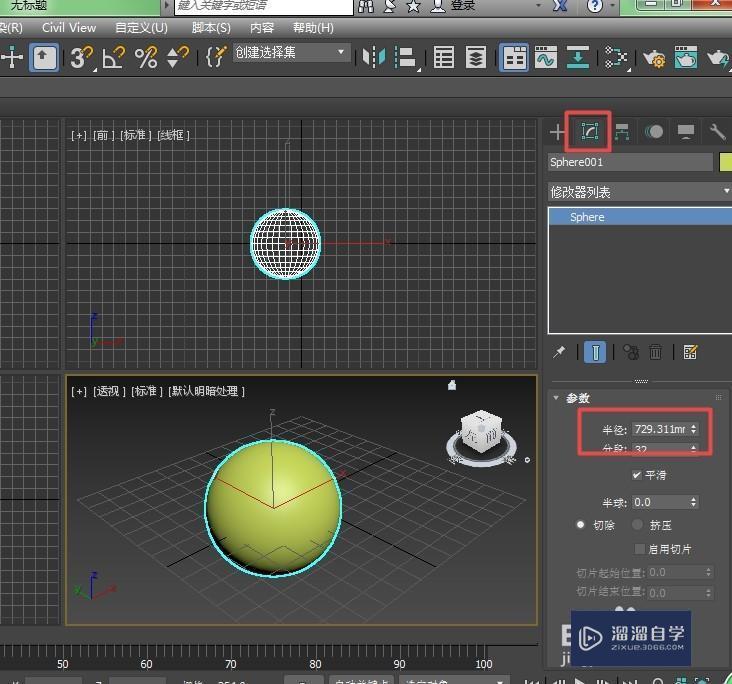
第4步
修改完半径后,在半球中输入0.5
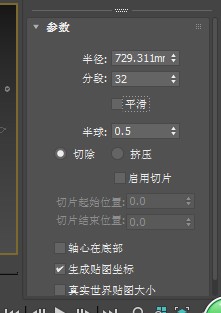
第5步
回车后,图形如图所示
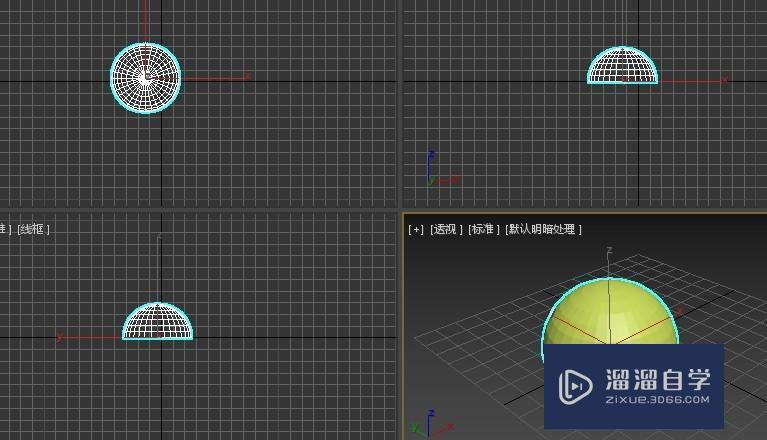
第6步
如果想画不同方向的半球,也可采取切片的形式,在启用切片前打钩,在设置一定角度即可。
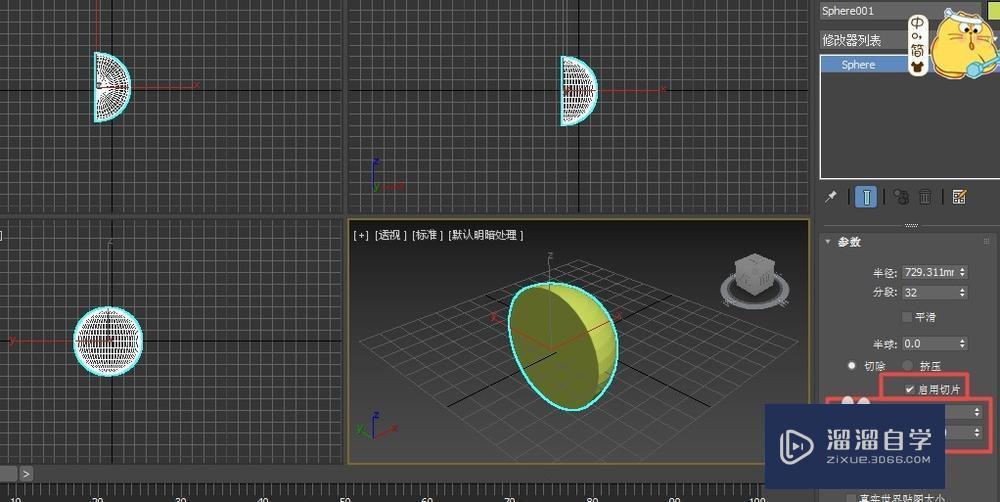
相关文章
距结束 05 天 04 : 19 : 51
距结束 00 天 16 : 19 : 51
首页







